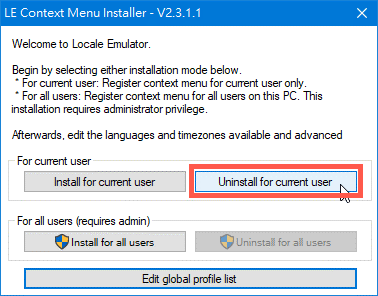Locale Emulator v2.3.1.1 解決日文、簡體中文軟體亂碼問題…
有些時候我們可能因爲工作、遊戲或一些原因需要用到日文、簡體中文的軟體,如果這些軟體剛好沒有支援 Unicode 編碼的話,在繁體中文 Windows 系統裡面可能會變成一堆看不懂的亂碼..
這時候可以先安裝 Locale Emulator 這個小工具
在裡面設定好要使用的語系後,在你要執行的程式上面按滑鼠右鍵、再點選簡體中文、日文…等語言,透過 Locale Emulator 一開,馬上就能正常顯示原本應該要有的語言與文字。
透過 Locale Emulator 語系模擬工具執行指定軟體時,除了可以自訂語系、時區之外,還能「僞造」登錄檔與系統 UI 語言,並可替個別軟體建立獨有的、可以正常顯示日文/簡中的軟體執行捷徑,還能輸入執行參數,相當便利且好用。
使用方法:
第1步 將 Locale Emulator 下載回來,解壓縮後放到「C:\」或其他指定位置(固定好位置後不可移動或刪除,否則無法正常使用)。
先點兩下「LEInstaller.exe」程式進行安裝,安裝好之後可以執行「LEGUI.exe」設定一下你要使用的語系。
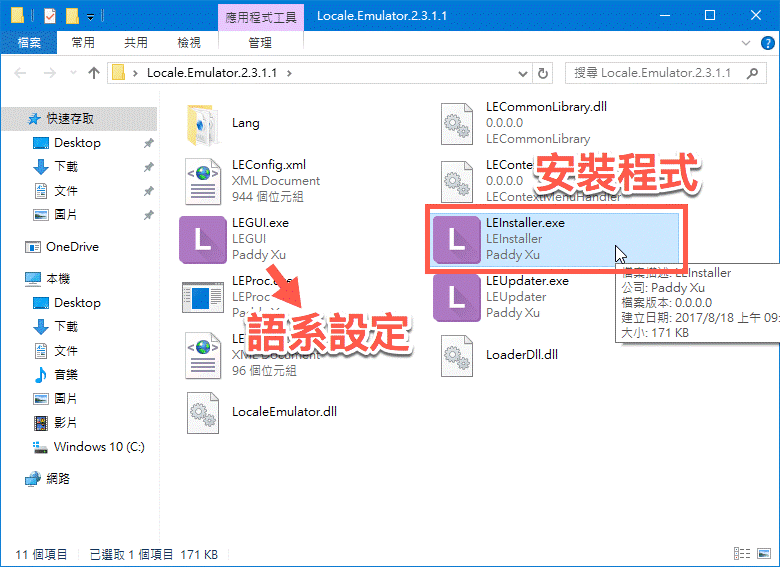
第2步 開啓 Locale Emulator 設定視窗,在「位置設定」選單選取要顯示的文字語言,其他時區等進階選項如果有需要的話也可以先勾選。

第3步 設定好之後按「另存爲….」按鈕,就可以將此設定儲存下來,日後可以直接按滑鼠右鍵選取不同語系來執行軟體。
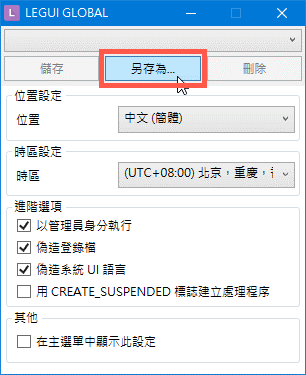
第4步 當你需要執行某個無法正常顯示日文、簡體中文的軟體時,可以在執行檔或軟體捷徑上面按一下滑鼠右鍵,再點你要用的語言,即可正常使用。
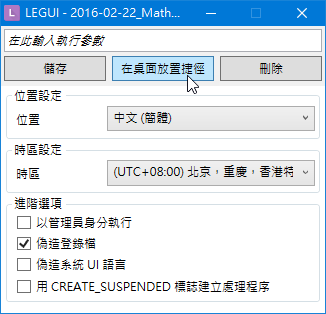
第5步 如果在上一個步驟中點選「修改此程式的設定」功能,則可自行修改設定、加入執行參數或製作軟體啓動捷徑,方便下次快速以正常文字編碼執行軟體。
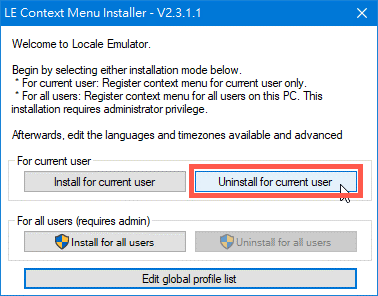
若要移除此軟體,請重新執行「LEInstaller.exe」程式,按「Uninstall for current user」按鈕即可